عند تسجيل الدخول إلى حساب Netflix الخاص بك ، بغض النظر عن نوع الجهاز الذي تستخدمه ، فإن أول شيء ستراه هو قائمة شاملة لمحتوى الفيديو. إذا كنت ترغب في العثور على عرض تلفزيوني أو فيلم معين ، فأنت بحاجة إلى استخدام وظيفة البحث. قد يكون هذا مملاً في بعض الأحيان ، خاصةً إذا كنت تصل إلى Netflix من الأريكة ، بدون لوحة مفاتيح.

هذا هو سبب قيام Netflix بإنشاء ميزة قائمتي. كل ما عليك فعله للوصول إلى محتوى Netflix المفضل لديك هو تحديد الزر المناسب.
كيفية عرض قائمتي على Netflix عبر الأجهزة
سواء كنت تصل إلى Netflix من Roku stick أو Firestick أو الكمبيوتر أو التلفزيون الذكي أو الهاتف الذكي أو الكمبيوتر اللوحي ، فإن عرض المحتوى يكون متشابهًا إلى حد كبير على جميع الأجهزة.
- ابدأ تشغيل تطبيق Netflix / انتقل إلى netflix.com.

- انتقل إلى الجزء العلوي من الشاشة. انقر / اضغط / حدد قائمتي.

سيتم عرض قائمة بالعروض والأفلام. على ذلك ، يمكنك مشاهدة المسلسلات والأفلام التي أضفتها إليها لسهولة الوصول إليها.
قد تواجه بعض المشاكل في العثور على قائمتي على بعض الأجهزة القديمة. إذا لم تستطع ، فلا تقلق. ابحث عن قائمة الانتظار الفورية. انه نفس الشيء.
طريقة سريعة للانتقال إلى قائمتي عبر متصفح سطح المكتب هي الانتقال ببساطة إلى netflix.com/mylist.
إذا كنت لا تزال غير قادر على العثور على قائمتي أو قائمة الانتظار الفورية ، فربما تستخدم الإصدار المناسب للأطفال من Netflix. قائمتي غير متاحة في هذا الوضع. عد إلى Netflix القياسي ، وستتمكن من الوصول إلى قائمتي مرة أخرى.
كيفية إضافة محتوى إلى قائمتي
لا تعد قائمتي قائمة من الاقتراحات تم إنشاؤها بواسطة الكمبيوتر من أجل متعة المشاهدة ، مثل ما قد تجده في الصفحة الرئيسية لـ Netflix. قائمتي هي في الأساس قائمة مرجعية للمحتوى الذي تختاره بنفسك لتجربة Netflix المخصصة.
لذلك ، أنت ، المستخدم ، هو الذي يضيف محتوى إلى صفحة قائمتي. لكن كيف تضيف العناصر؟ حسنًا ، الأمر بسيط جدًا.
عندما تصادف سلسلة أو فيلمًا ترغب في إضافته إلى قائمتي ، فسترى رمز علامة زائد تحته مع الكلمات "قائمتي" تحتها. حدده ، وسوف تتحول علامة الجمع إلى علامة اختيار. هذا يعني أنه تمت إضافة جزء من محتوى الفيديو إلى قائمتي.
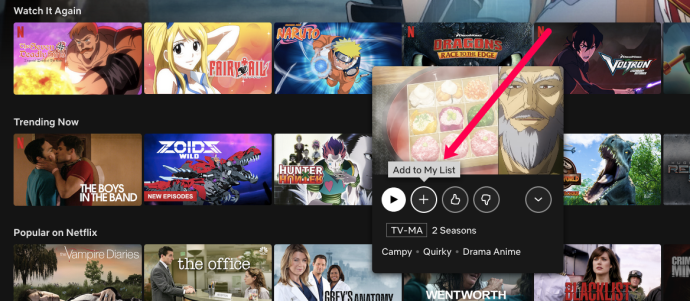
انتقل إلى قائمتي ، وسترى العرض / الفيلم المضاف هناك.
إذا كان جهازك يحتوي على قائمة انتظار فورية بدلاً من قائمتي ، فلن تتمكن من إضافة الأفلام أو البرامج التلفزيونية إليها من الجهاز. استخدم موقع Netflix على الويب لإضافة عناصر إلى قائمتي ، وستظهر في قائمة قائمة الانتظار الفورية.
كيفية إزالة المحتوى من قائمتي
توجد طرق مختلفة لإزالة فيلم أو مسلسل من قائمتي. ومع ذلك ، قد يكون هذا هو أسهل طريقة.
- حدد مكان العرض أو الفيديو المعني.
- حدده أو قم بالمرور فوقه ثم انقر فوق زر علامة الاختيار المسمى إزالة من قائمتي.

ومع ذلك ، ضع في اعتبارك أنك قد تتعثر في محتوى قائمتي كجزء من شاشة تصفح Netflix (على وجه الخصوص كجزء من قائمة متابعة المشاهدة). يمكنك اتباع نفس التعليمات لإزالة عنصر معين من قائمتي كما هو مذكور أعلاه.
هل يمكنك إعادة ترتيب عناصر القائمة الخاصة بي؟
نعم ، إذا كنت في الولايات المتحدة ، فيمكنك تمكين طلب قائمتي يدويًا. ومع ذلك ، سيتعين عليك استخدام إصدار متصفح Netflix لهذا الغرض. هيريس كيفية القيام بذلك.
- انتقل إلى رمز ملف تعريف Netflix الخاص بك في الزاوية العلوية اليمنى من الشاشة.

- حدد الحساب من القائمة المنسدلة.

- اذهب إلى ملف التعريف الخاص بك.

- انقر فوق تغيير بجانب الطلب في قائمتي.

- اختر الطلب اليدوي.

- انتقل إلى قائمتي وابدأ في إعادة ترتيب العناوين.

تُنشئ Netflix أيضًا قوائم تصفح متنوعة نيابةً عنك تلقائيًا ، وفقًا لما يُرجح أن تشاهده. تعمل "قائمتي" بشكل عام بنفس الطريقة. ستقوم Netflix بترتيب الأفلام والبرامج التلفزيونية في قائمتي وفقًا للمبدأ المذكور أعلاه.
قد تكون عناصر قائمتي عرضة للتغيير ، وهناك عدة أسباب لذلك. قد تضيف Netflix فيلمًا جديدًا أو موسمًا جديدًا من برنامج تلفزيوني وتنقله بدلاً من المحتوى الذي كان موجودًا في السابق في ذلك المكان.
إذا كنت قد ربطت Netflix بحسابك على Facebook ، فقد تتغير قائمتك إذا شاهد أحد الأصدقاء عنوانًا في "قائمتي" الخاصة بك.
قد يتم أيضًا نقل مسلسل أو فيلم إلى مقدمة قائمتي إذا تم تعيينه ليصبح غير متاح قريبًا.
هل يمكنك إزالة قائمتي؟
قائمة قائمتي موجودة دائمًا ، ولكن إذا كنت لا تريد استخدامها ، فليس عليك ذلك. إذا كنت تأمل في إزالة قائمتي ، للأسف ، لا يوجد شيء يمكنك القيام به في متصفحك. ومع ذلك ، على الأجهزة المحمولة ، لن يتم عرض قائمتي إذا لم تتم إضافة عناصر إليها. لذلك ، إذا كنت تريد حقًا إزالة قائمتي وكنت تستخدم Netflix على أحد الأجهزة الأحدث ، فيمكنك مسحها ببساطة عن طريق إزالة جميع العناصر من قائمة قائمتي.
قد تختفي بعض الألقاب
من حين لآخر ، تستعد Netflix لإزالة عنوان من عروضها. سيطالبك هذا بنقل المحتوى إلى مقدمة القائمة لفترة من الوقت قبل إزالته نهائيًا. عند إزالته أخيرًا ، سيختفي من Netflix ، وبالتالي من شاشة قائمتي أيضًا.
في بعض المناسبات ، قد تختفي عناصر متعددة من قائمتي؟ لماذا قد يحدث هذا؟
على الرغم من أنها موحدة تحت شعار واحد ، إلا أن Netflix لا تقدم نفس المحتوى في كل مكان في العالم.
قائمتي هي ميزة مدعومة عالميًا ، لكنها لن تعرض العروض التلفزيونية والأفلام التي أضفتها غير المتوفرة في منطقتك الحالية. هذا أمر شائع عند السفر. لكن لا تقلق ، عندما تصل إلى منطقة تدعم العناوين المعنية ، ستعيدها إلى قائمتي. قد يكون السبب المحتمل الآخر لاختفاء العناصر من القائمة هو الميزة الأمريكية فقط التي تسمح بالطلب اليدوي. قم بإيقاف تشغيله تمامًا كما قمت بتشغيله لإصلاح هذه المشكلة (موضح في قسم "هل يمكنك إعادة ترتيب عناصر قائمتي" أعلاه).
هل عناصر قائمتي مدرجة في صفحة واحدة؟
على الرغم من وجود استثناءات مع الأجهزة القديمة ، إلا أن جميع الأجهزة الأحدث ، بالإضافة إلى إصدارات مستعرض Netflix ، تتيح لك عرض جميع العناصر الموجودة في قائمتي الخاصة بك في صفحة واحدة.
لا توجد ميزة تعمل على إيقاف تشغيل هذا أو تشغيله ، على الرغم من ذلك ، لذا سيتعين عليك عرض قائمتي بالطريقة التي يتم تقديمها بها.
أسئلة وأجوبة إضافية
1. كم عدد العروض التلفزيونية والأفلام التي يمكنني إضافتها إلى قائمتي؟
تتيح لك قائمتي "تخزين" ما يصل إلى 500 عنوان في ملفك الشخصي. كيف ستعرف أنك وصلت إلى الحد الأقصى؟ حسنًا ، عندما تحاول إضافة العنصر 501 إلى القائمة ، لن تسمح Netflix بذلك. إذا تمكنت من الوصول إلى هذا الرقم ، فابدأ في إزالة الإدخالات التي لا تحتاجها هناك.
2. هل يمكنني مشاركة حساب Netflix؟
نعم ، يمكن لعدة مستخدمين مشاركة حساب واحد وإنشاء ملفات تعريف متعددة على Netflix. ومع ذلك ، فإن هذا يختلف عن القدرة على مشاهدة Netflix على أجهزة مختلفة في وقت واحد. لمعرفة خيارات الاشتراك المتاحة ، قم بزيارة netflix.com ، واختر الخيار الذي يناسبك.
3. هل يتم إخطارك عندما يستخدم شخص ما Netflix الخاص بك؟
إذا سمحت لشخص ما باستخدام حساب Netflix الخاص بك أو كنت تشارك حسابًا ، فلن يتم إعلامك عندما يستخدم شخص ما الخدمة. إذا كنت أنت وأصدقاؤك تشاهدون Netflix بالفعل على الحد الأقصى لعدد الأجهزة ، وبدأ شخص آخر في مشاهدة شيء ما ، فسيتم إخطار بعض المستخدمين السابقين ، وسيتم إيقاف تشغيلهم مؤقتًا. هذا هو السبب في أنه لا يجب عليك مشاركة اشتراكك في Netflix مع عدد أكبر من الأشخاص من عدد أجهزة البث المتزامن التي يمليها اشتراكك.
ومع ذلك ، إذا كانت هناك محاولة غير مصرح بها لتسجيل الدخول إلى حساب Netflix الخاص بك ، فسوف تتعرف الخدمة على ذلك وتخطرك عبر البريد الإلكتروني.
قائمة Netflix الخاصة بي
الخيارات التي لديك لتخصيص قائمتي الخاصة بك على Netflix محدودة إلى حد ما. ومع ذلك ، لا يزال هناك مجال للمناورة لإضفاء الطابع الشخصي على تجربتك. اتبع الإرشادات المذكورة أعلاه وحاول تخصيص تجربة Netflix الخاصة بك لتناسب احتياجاتك. قائمتي هي ميزة مفيدة بشكل لا يصدق يمكنها تقليل الحاجة إلى البحث في قوائم متعددة عن برامجك أو أفلامك المفضلة.
هل تمكنت من فتح قائمتي الخاصة بك؟ هل قمت بإعادة ترتيب العناصر؟ هل لديك أسئلة أخرى حول الموضوع؟ لا تتردد في النقر على التعليقات أدناه وإخبارنا بذلك.


















